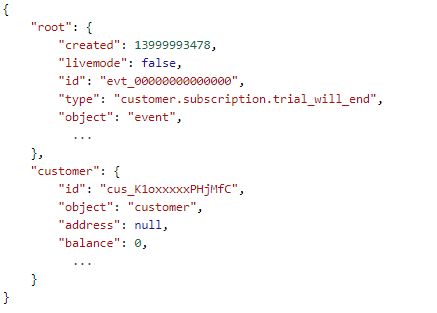A Stripe é uma empresa de tecnologia que cria uma infraestrutura econômica para a Internet. Empresas de todos os portes, de novas startups a empresas públicas, usam o nosso software para aceitar pagamentos e gerenciar seus negócios online.
Parte 1 – Gerando seu token dentro do Stripe #
Acesse o site Dashboard (stripe.com), no canto superior direito clique em “Desenvolvedores“.
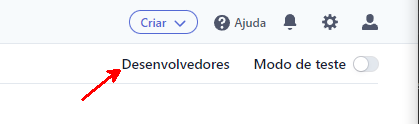
No canto superior esquerdo, clique no menu “Chaves da API”.
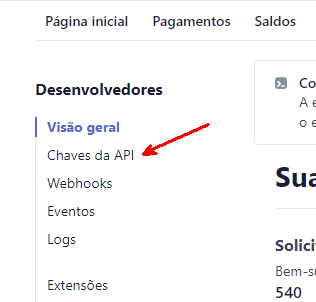
Clique no botão “+ Criar chave secreta“.
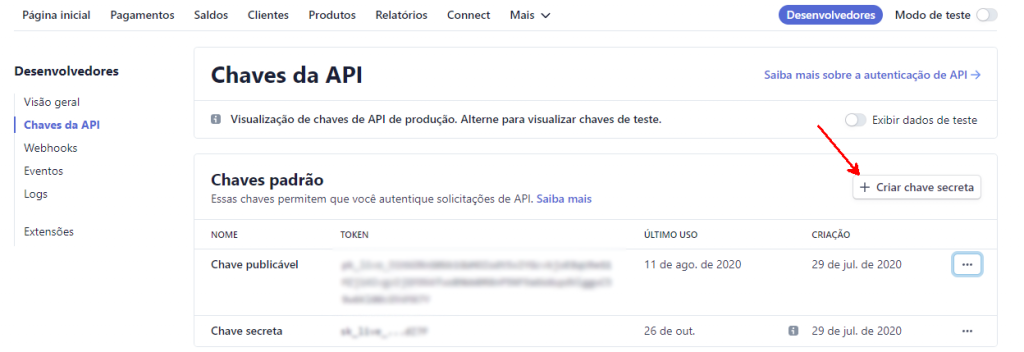
Informe um nome para sua chave e clique no botão “Criar”. Sugerimos que o nome esteja relacionado a Robbu.
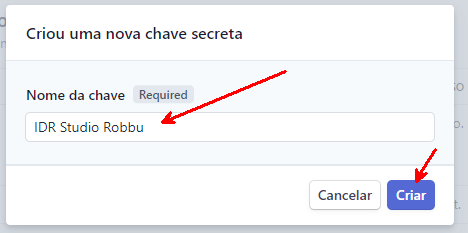
Copie sua chave e salve em um local seguro, iremos usar ela logo em seguida, dentro da plataforma IDR Chatbot Studio da Robbu.
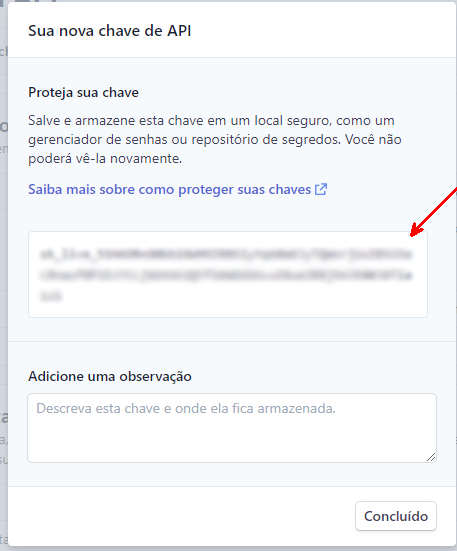
Parte 2 – Dentro do Invenio Center #
Para criar sua integração, acesse sua conta do Invenio Center e clique em “IDR Studio”:
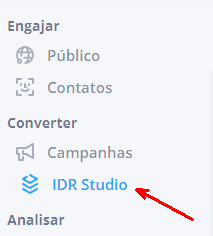
Na página, clique em “Criar nova IDR“.

Informe o nome da sua integração (IDR), escolhe o status entre “Ativo em modo de Desenvolvimento” ou “Ativo em modo de Produção”. Clique em “Criar”.
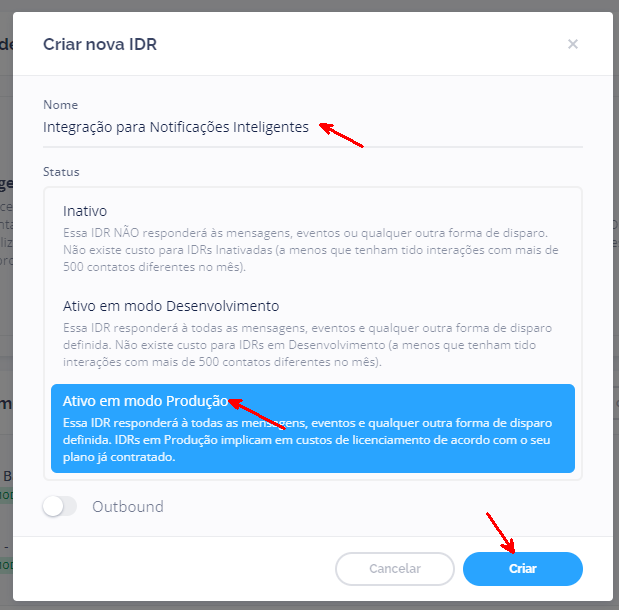
Agora, vamos atribuir por quais canais você deseja enviar suas notificações.
Clique em “Editar”.

Na página, clique em “Gerenciar canais”.
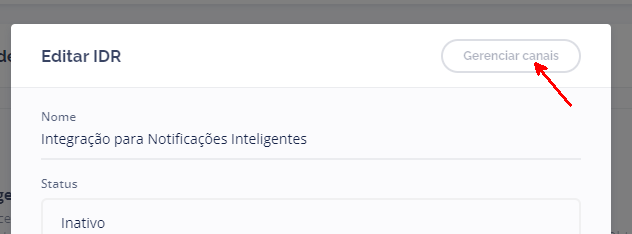
Na tela de canais da IDR, clique em “Adicionar canal”.
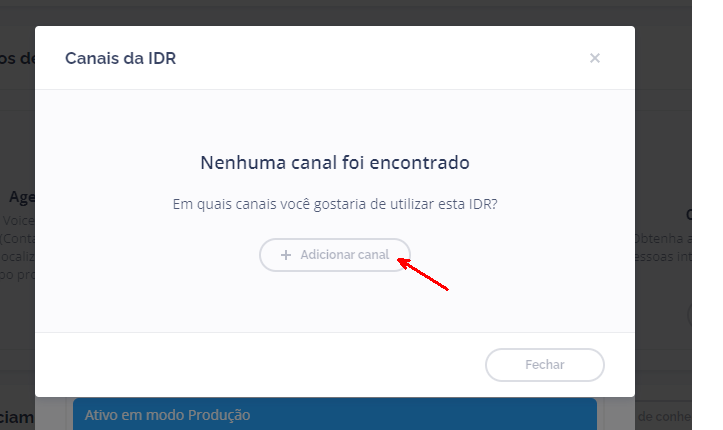
Selecione quantos canais desejar entre os canais que possibilitam o envio de notificações ativas.
Veja mais em: Integrações com Fluxo disparado externamente
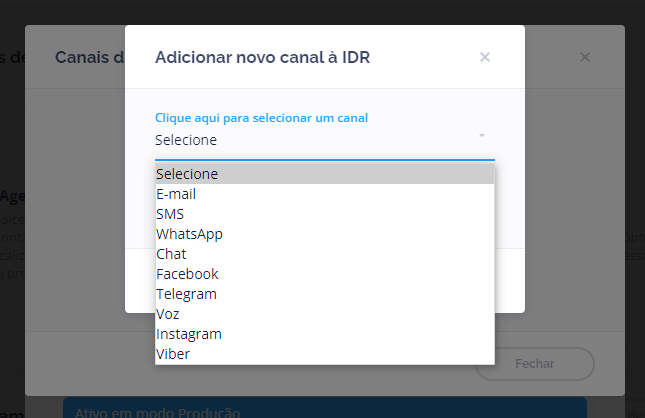
Agora clique em “Abrir”.
Tudo pronto! Vamos iniciar a construção da sua integração.

Clique em “+ Condição primária“.
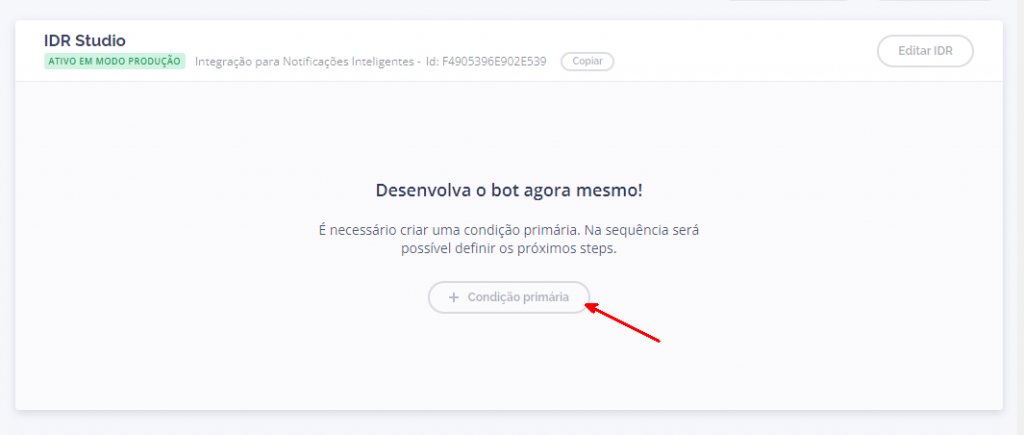
Selecione a condição primária “Fluxo disparado externamente“.
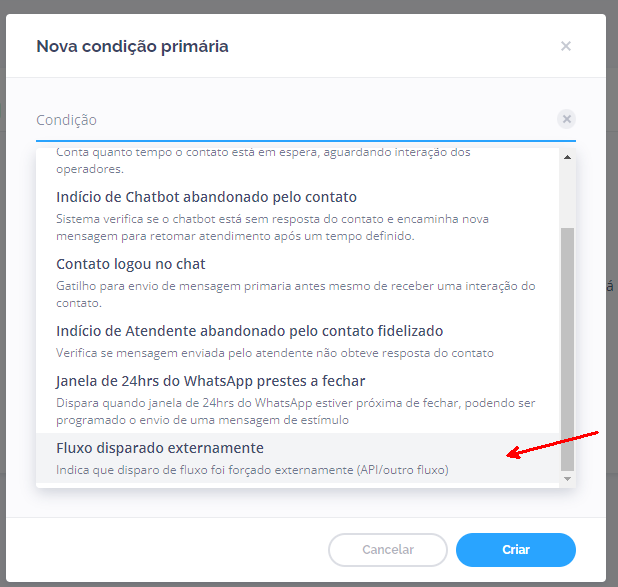
Agora, escolha a integração “Stripe” e clique no “webhook” para copiar a URL (salve este endereço iremos usar no Stripe). Após salvar o endereço do seu Webhook, clique em “Criar”.
Insira o seu Token da API Stripe – Copiamos e guardamos na etapa acima.
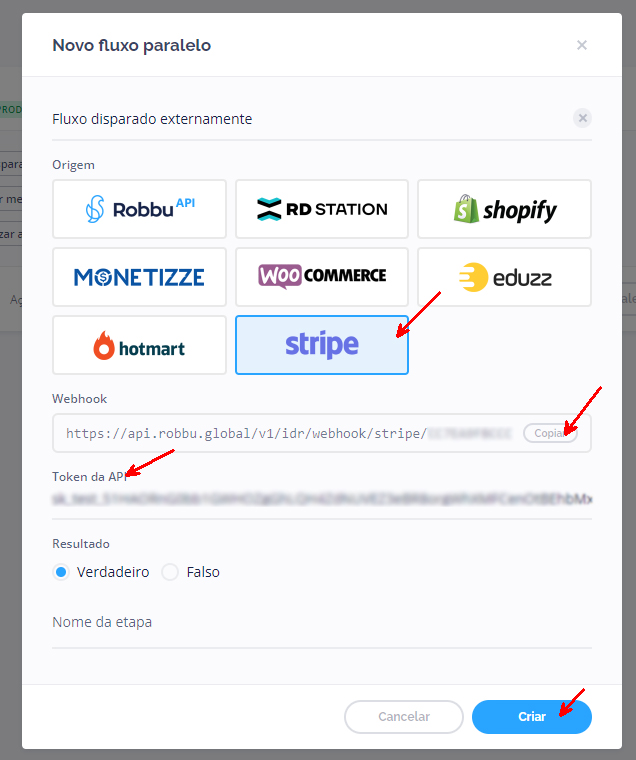
Agora, vamos definir a mensagem de notificação que será disparada.
Clique na condição que acabamos de inserir, conforme imagem abaixo. 👇
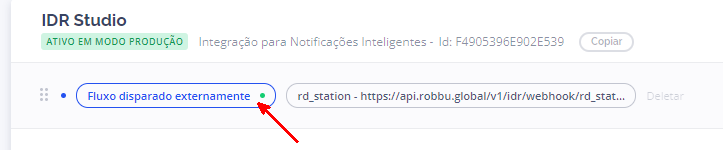
Adicione uma nova ação para enviar a mensagem. Clique em “+ Ação“.
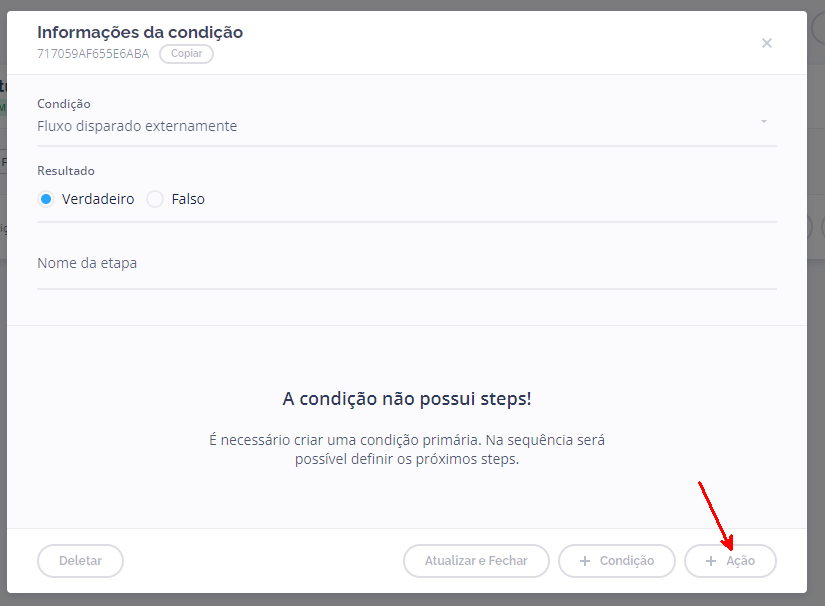
Selecione a ação “Enviar Mensagem“, escolha o canal “WhatsApp“, escolha o número de origem (caso você tenha mais números cadastrados na plataforma) e selecione a Template de WhatsApp desejada. Clique em “Criar“.
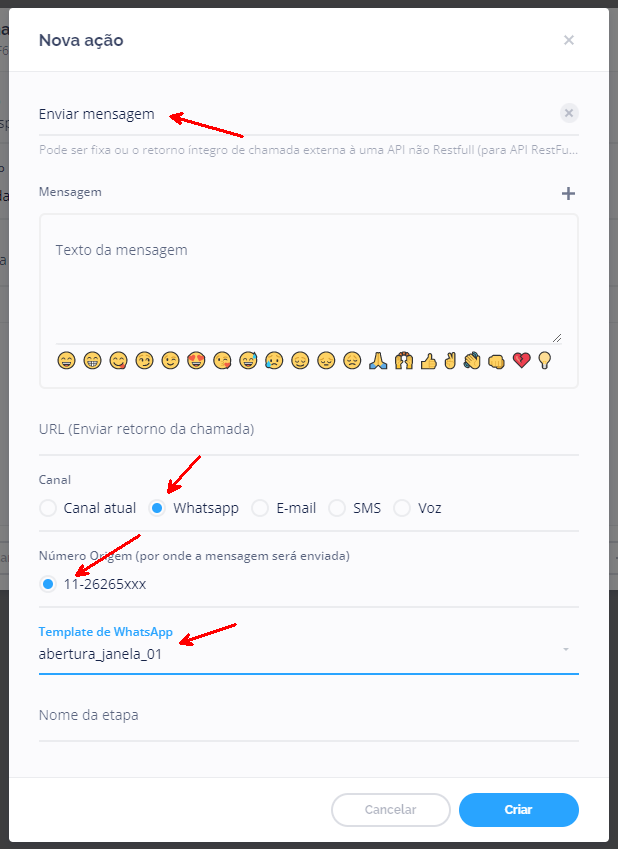
Clique novamente no botão “+ Ação“.
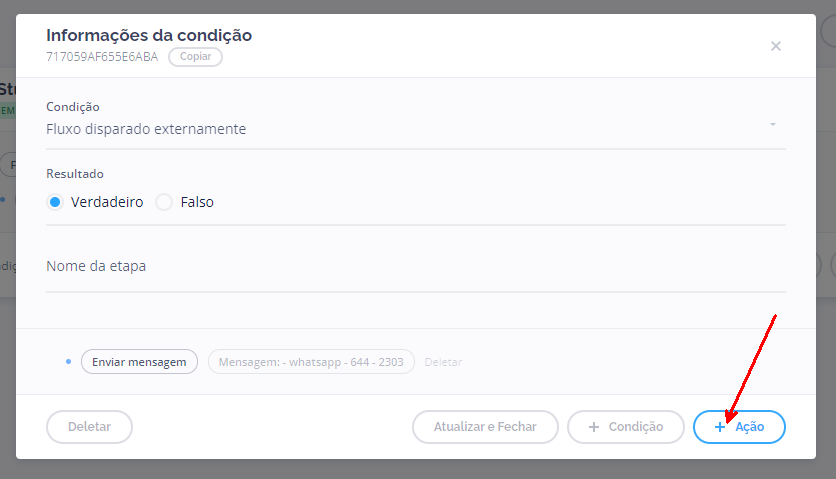
Selecione a ação “Finalizar atendimento” e clique em “Criar”.
Pronto!
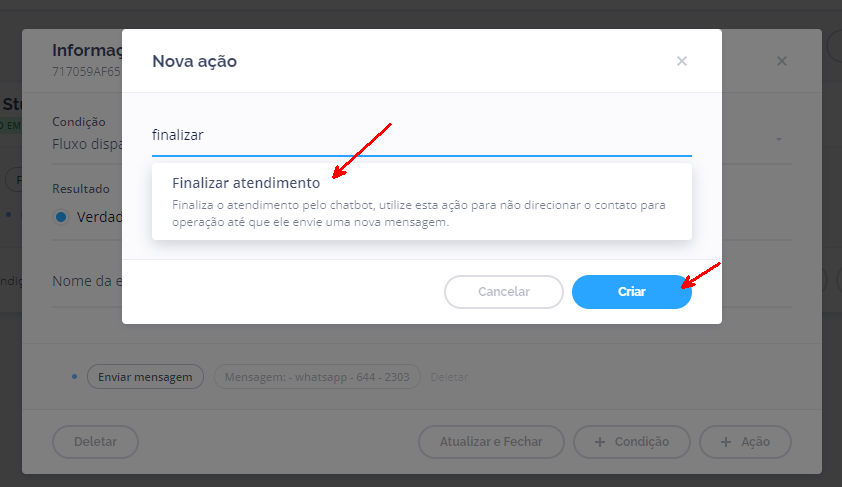
Parte 3 – Dentro do Stripe #
Acesse novamente a plataforma do Stripe.
Clique neste link Webhooks – Positus Brasil – Stripe ou navegue no menu “Desenvolvedor” >> “Webhook” e clique no botão “Adicionar um endpoint“.
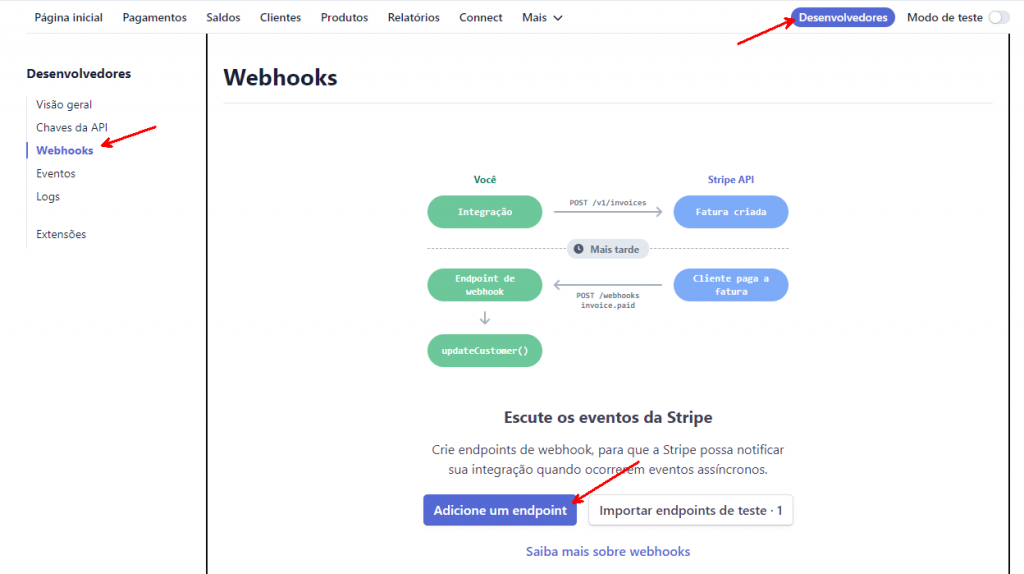
No campo “URL do endpoint“, insira a URL que copiamos da IDR conforme etapa acima.
Clique no botão “+ Selecionar eventos“.
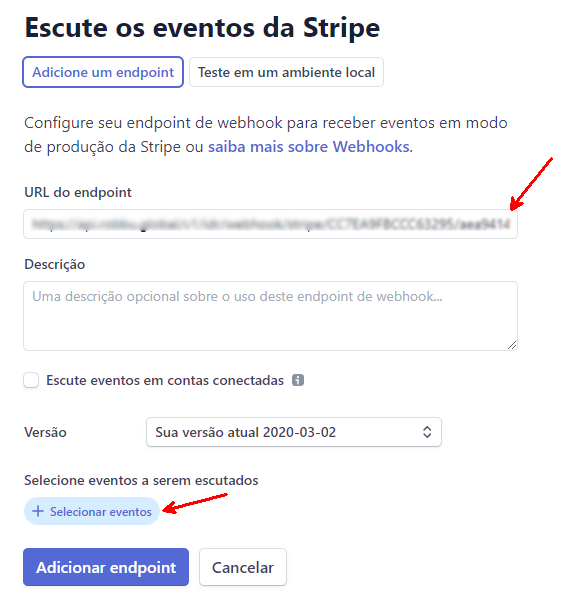
Selecione os seguintes eventos e depois clique em “Adicionar eventos“.
| charge.captured |
| charge.expired |
| charge.failed |
| charge.pending |
| charge.refunded |
| charge.succeeded |
| charge.dispute.closed |
| charge.dispute.created |
| customer.subscription.created |
| customer.subscription.deleted |
| customer.subscription.trial |
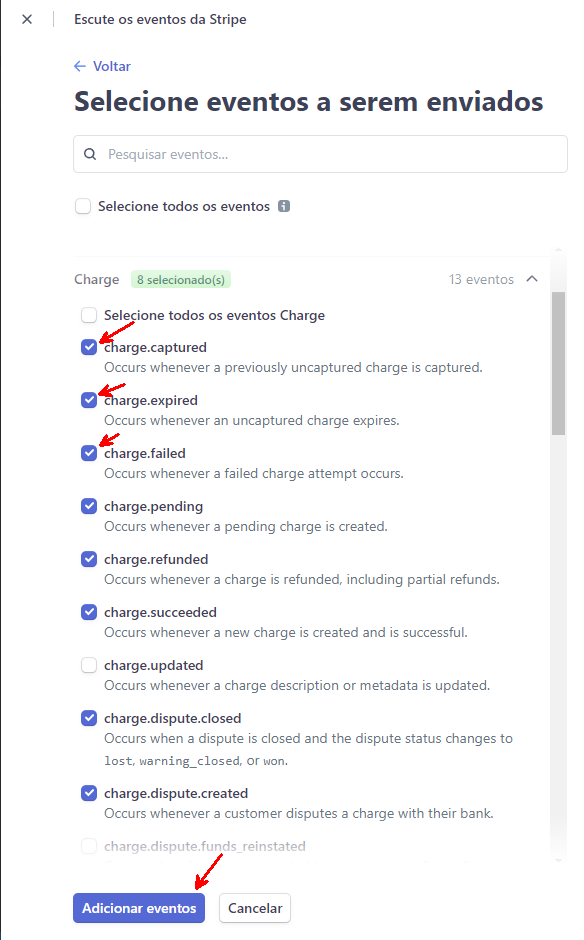
Após selecionar os eventos, clique no botão “Adicionar endpoint“:
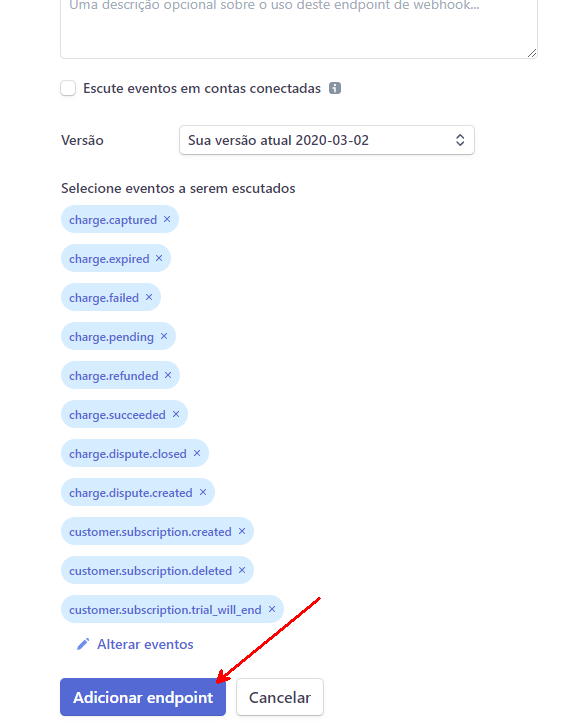
Você pode personalizar as mensagens, veja apenas um exemplo de recebimento de mensagem no WhatsApp:

Você pode recuperar o objeto json inteiro na IDR. Por convenção, estamos armazenando em um único objeto dois atributos principais.
root: objeto do evento do webhook
Customer: objeto de retorno da API …/customers/{id} (documentação stripe)